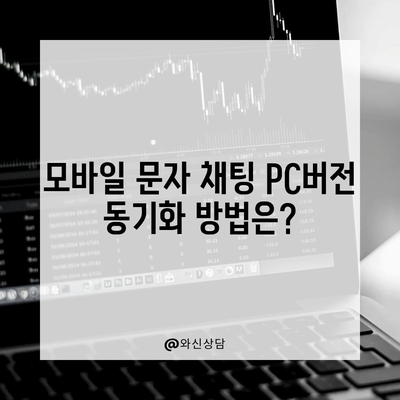모바일 문자 채팅 PC버전 동기화 해서 사용하기
모바일 문자 채팅 PC버전 동기화 해서 사용하기는 이제 더 이상 꿈이 아니며, 통신사 3사에서 제공하는 채팅+ 서비스를 통해 현실로 다가왔습니다. 많은 사용자들이 카카오톡과 같은 메신저 앱의 PC 버전을 통해 회의 중 문자 메시지를 확인할 수 있는 편리함을 경험해보았습니다. 이제 채팅+를 사용하면 스마트폰 없이도 PC에서 문자 메시지를 관리할 수 있어 업무 효율성을 높이는 데 큰 도움이 될 것입니다. 본 포스팅에서는 모바일 문자 채팅 PC 버전 동기화 하는 방법과 그 장점에 대해 자세히 알아보겠습니다.
채팅+란 무엇인가?
채팅+는 통신 3사와 삼성전자가 공동으로 개발한 차세대 문자 서비스입니다. 이 서비스는 세계 표준인 RCS(산업 표준 사용자 서비스) 규격에 맞춰 문자 메시지를 한 단계 발전시킨 형태로, 사용자에게 더 나은 메시징 경험을 제공합니다. 기존의 문자 메시지(SMS)보다 빠르고, 다양한 미디어 자료(이미지, 동영상 등)를 전송할 수 있는 강력한 기능을 가지고 있습니다.
| 특성 | 설명 |
|---|---|
| 개발자 | SKT, KT, LGU+와 삼성전자 |
| 규격 | RCS(산업 표준 사용자 서비스) |
| 주요 기능 | 텍스트 메시지, 이미지 및 동영상 전송 |
| 지원 OS | 삼성 OS One UI 6.0 이상 |
채팅+는 단순히 문자 메시지를 전송하는 것을 넘어 사용자 간에 더 풍부한 상호작용을 가능하게 합니다. 예를 들어, 채팅+ 사용자는 서로의 위치를 실시간으로 공유하거나, 대화 중에 이미지 링크를 쉽게 주고받을 수 있습니다. 이러한 기능은 특히 업무적인 상황에서 유용함을 더해줍니다. 재택근무나 원격근무 환경에서 동료와의 소통을 더욱 원활하게 만들어 주기 때문입니다.
💡 주정차 단속 알림 서비스로 과태료 걱정 끝내세요! 💡
채팅+ PC버전 이용 방법
모바일 문자 채팅 PC버전 동기화에서 가장 중요한 점은 어떻게 PC와 모바일을 연결할 수 있는지에 대한 부분입니다. 채팅+의 PC 버전을 사용하기 위해서는 두 가지 단계가 필요합니다. 첫 번째는 모바일에서의 설정이며, 두 번째로는 PC에서의 설치 과정입니다.
모바일에서의 설정 단계
-
이용 동의하기: 먼저 SKT 이용자의 경우, 채팅+ PC 버전의 이용 동의를 해야 합니다. 이는 약관 동의 후 동의하고 시작하기 버튼을 클릭하여 진행합니다.
-
가입 완료: 동의 과정을 완료하면 SKT에서 채팅+ PC 버전 가입 완료라는 메시지가 옵니다. 이를 통해 가입이 완료되었다는 사실을 알 수 있습니다.
-
채팅+ PC 플러그인 설치: Galaxy Store에 접속하여 채팅+ PC 플러그인을 다운로드하고 설치합니다.
| 단계 | 설명 |
|---|---|
| 1단계 | SKT 이용 동의 |
| 2단계 | 가입 완료 확인 |
| 3단계 | Galaxy Store에서 플러그인 다운로드 |
PC에서의 설치 단계
-
다운로드하기: 제공된 링크를 통해 Windows용 채팅+ 설치 파일을 다운로드합니다.
-
설치 진행하기: 다운로드한 설치 파일을 선택하여 설치를 진행합니다.
-
QR 코드 로그인: 설치 완료 후 QR 코드가 나타나며, 이를 스마트폰으로 스캔하여 PC와의 동기화를 완료합니다.
이 과정을 통해 간편하게 PC에서도 문자 메시지를 관리할 수 있습니다. 이는 특히 여러 대의 PC와의 연동이 가능하다는 점에서 큰 장점입니다. 최대 5대까지 연결할 수 있으니, 다른 기기에서도 동일한 환경을 유지할 수 있습니다.
💡 쿠팡플레이 TV와 PC 버전의 연결 방법을 자세히 알아보세요. 💡
채팅+의 장점 및 리뷰
채팅+의 PC 버전을 사용해 본 결과, 특히 업무적인 활용도가 매우 높다는 것을 느낄 수 있었습니다. 카카오톡과 동일한 환경에서 여러 문자를 한 번에 확인할 수 있으며, 문자 복사와 전송이 매우 용이해졌습니다. 예를 들어, 문자 내용을 복사하는 것에서 끝나는 것이 아니라, 이를 즉시 카카오톡이나 메일로 전송할 수 있는 기능이 매우 유용했습니다.
| 장점 | 설명 |
|---|---|
| 업무 효율성 향상 | 문자 확인과 전송이 동시에 가능하여 업무 효율성이 증대 |
| 여러 대의 PC 연동 가능 | 최대 5대까지 연동하여 다양한 기기에서 사용 가능 |
| 복사 및 전송의 용이함 | 복사 기능이 강화되어 필요한 내용을 쉽게 관리 가능 |
채팅+ 서비스는 특히 재택근무와 같은 새로운 근무 형태에서 큰 도움이 될 것입니다. 어떤 디바이스에서든지 필요한 정보를 쉽게 확인하고, 신속하게 의사소통을 할 수 있는 이점은 현대 업무 시스템에서 필수적입니다. 그리고 실시간으로 대화 내용을 관리하고 확인하는 것이 가능해져 개인 업무의 품질이 상당히 향상될 수 있습니다.
💡 KB국민카드 PC버전 설치 과정을 쉽게 알아보세요. 💡
자주 묻는 질문과 답변
1. 채팅+ PC 버전은 무료인가요?
채팅+ PC 버전은 별도의 요금 없이 무료로 제공되지만, 문자 메시지 발신에 대한 요금은 가입한 요금제에 따라 발생할 수 있습니다.
2. 최대 몇 대의 PC와 동기화가 가능한가요?
채팅+ PC 버전은 최대 5대까지 동기화가 가능하여 여러 대의 PC에서 자유롭게 사용할 수 있습니다.
3. 아이폰에서도 사용할 수 있나요?
현재 아이폰은 채팅+ PC 버전을 지원하지 않으므로 안드로이드 기기에서만 사용할 수 있습니다.
4. 이용하기 어렵지는 않나요?
설정 과정이 복잡할 수 있지만, 단계별 안내를 통해 누구나 쉽게 진행할 수 있습니다. 필요 시 추가적인 도움을 요청할 수 있습니다.
5. RCS란 무엇인가요?
RCS는 Rich Communication Services의 약자로, 세계적으로 통일된 방식으로 메시지를 주고받을 수 있는 새로운 문자 메시지 표준입니다.
💡 KB국민카드 PC버전과 모바일 앱 설치 방법을 쉽게 알아보세요. 💡
결론
💡 주정차 단속 알림 서비스의 신청 방법을 지금 바로 알아보세요. 💡
모바일 문자 채팅 PC버전 동기화 해서 사용하기는 이제 더욱 간편해졌습니다. 사용자는 업무 환경에서 스마트폰을 볼 필요 없이, PC 화면을 통해 모든 채팅을 관리할 수 있습니다. 이는 효율성을 극대화하고, 커뮤니케이션의 흐름을 매끄럽게 만들어줍니다.
이 새로운 경험을 통해 여러분 각각의 업무 스타일에 맞춰 채팅+를 최대한 활용해 보세요. 스마트폰과 PC 간의 무리한 전환을 줄이고, 모든 메시지를 한 곳에서 관리하는 편리함을 누리시길 바랍니다. 여러 기기로 쉽게 연결하고 필요한 모든 정보를 즉시 볼 수 있어, 오늘부터 더욱 스마트한 업무 환경을 경험해보시길 바랍니다!
감사합니다!
모바일 문자 채팅 PC버전 동기화 방법은?
모바일 문자 채팅 PC버전 동기화 방법은?
모바일 문자 채팅 PC버전 동기화 방법은?